Spotify ialah salah satu platform penstriman muzik paling terkenal di planet ini. Anda mendapat akses kepada berjuta-juta artis dan lagu di hujung jari anda. Walaupun populariti perkhidmatan penstriman, mungkin terdapat beberapa sebab mengapa anda mungkin ingin membatalkan langganan anda dan memadamkan akaun Spotify anda. Mungkin anda bosan dengan Spotify menghabiskan bateri iPhone anda, atau anda hanya ingin mencuba alternatif Spotify seperti Apple Music atau Tidal. Walau apa pun, kami faham, dan lebih kerap, adalah menyusahkan untuk memadamkan akaun pada mana-mana tapak web atau apl, apatah lagi memastikan semua data anda dipadamkan daripada pelayan mereka. Jadi, kami membawakan anda panduan ini tentang cara memadam akaun Spotify anda bersama-sama dengan data anda. Teruskan membaca di bawah untuk mengetahui lebih lanjut.
Padam Akaun Spotify: Panduan Langkah demi Langkah (2023)
Dalam artikel ini, kami telah menyebut cara berbeza untuk memadamkan akaun Spotify anda secara kekal. Untuk memudahkan anda, kami telah menyertakan jadual di bawah untuk menavigasi artikel ini. Jadi, tanpa berlengah lagi, mari kita mulakan!
Jadual Kandungan
Apa Yang Berlaku Apabila Anda Padamkan Akaun Spotify Anda
Sebaik sahaja anda memadamkan akaun Spotify anda secara kekal, semua data anda akan dipadamkan selama-lamanya dan anda tidak akan mempunyai akses kepada mana-mana data Spotify anda lagi. Cari di bawah senarai data yang anda akan kehilangan akses.
1. Anda akan kehilangan akses kepada senarai main anda dan muzik yang disimpan, lagu yang disukai, pengikut dan ikutan.
2. Anda juga tidak akan dapat menggunakan nama pengguna Spotify anda lagi pada masa hadapan.
3. Akaun anda tidak akan muncul pada carian dan ia tidak akan kelihatan kepada sesiapa lagi.
4. Anda juga akan berhenti menerima kemas kini dan e-mel daripada akaun Spotify anda. Oleh itu, sejak akhir anda, anda tidak akan mempunyai sebarang bentuk akses kepada akaun dan data Spotify anda.
Walau bagaimanapun, Spotify masih boleh menyimpan beberapa maklumat anda untuk tujuan cukai, perakaunan dan peraturan. Gergasi penstriman juga akan dapat menggunakan data yang diperlukan untuk menyelesaikan sebarang pertikaian yang berkaitan dengan akaun anda atau sebarang jenis situasi yang memerlukan penipuan dan penyelesaian rungutan.
Padamkan Akaun Spotify Anda secara Kekal di Web/Desktop
Anda boleh memadamkan akaun Spotify anda secara kekal dengan mengikut langkah yang digariskan di bawah. Sebelum itu, ingat anda boleh memadamkan akaun Spotify anda melalui web sahaja. Jadi, jika anda memasang apl Spotify pada PC Windows, Mac atau telefon pintar anda, apl itu akan mengubah hala anda ke tapak web sokongan Spotify. Di sini, kami menggunakan penyemak imbas Chrome pada PC Windows untuk menunjukkan langkah-langkah untuk memadamkan akaun Spotify.
1. Mula-mula, log masuk ke akaun Spotify anda pada penyemak imbas pilihan anda. Kemudian, klik pada nama pengguna anda di sudut kanan atas. Ia akan membuka menu lungsur turun, di mana anda perlu mengklik pada “Akaun.”
3. Anda kemudiannya akan diubah hala ke halaman”Ikhtisar Akaun”, yang merangkumi butiran seperti Nama Pengguna, e-mel, DOB, wilayah, pelan premium anda dan banyak lagi. Tatal ke bawah ke hujung skrin untuk mencari bahagian”Tutup Akaun“. Di sini, klik pada pautan “klik di sini” untuk pergi ke halaman arahan.
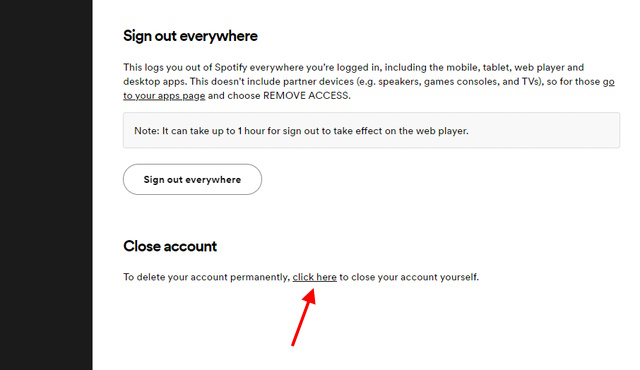
4. Memandangkan anda berada di halaman sokongan “Menutup akaun anda dan memadamkan data anda” , anda akan melihat dua prosedur berbeza – satu untuk pengguna premium, dan satu lagi untuk pengguna bukan premium. Jadi, mari kita lihat bagaimana ini berbeza dalam bahagian di bawah:
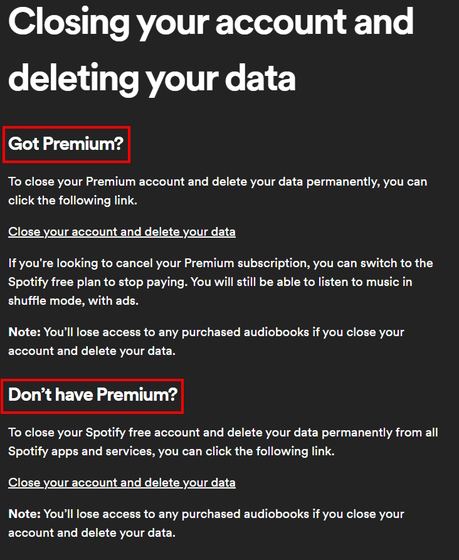
Untuk Pengguna Premium
Jika anda seorang pelanggan yang membayar, klik pada “Tutup anda akaun dan padamkan data anda” pautan di bawah bahagian “Ada Premium?”. Sebaik sahaja anda berbuat demikian, langkah-langkah untuk memadamkan akaun Spotify anda adalah seperti di bawah:
1. Pautan itu kini akan membawa anda ke halaman pemadaman akaun untuk pengguna premium. Di sini, klik butang”Tutup akaun saya dan padam data saya“.
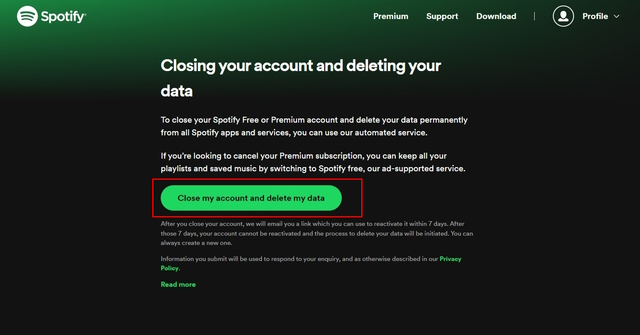
2. Apabila anda mengklik butang, halaman Sembang Sokongan Pelanggan Spotify akan dibuka dan mesej”Tutup akaun saya”akan ditaip secara automatik. Di sini, anda perlu berhubung dengan wakil sokongan pelanggan untuk menutup akaun Spotify anda secara kekal.
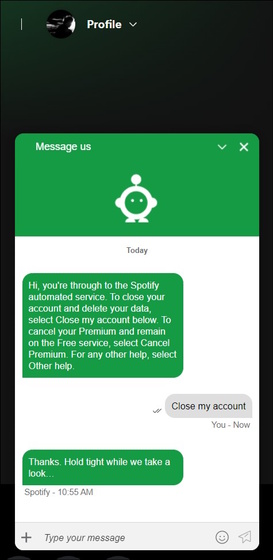
3. Eksekutif sokongan pelanggan akan mengesahkan butiran anda dengan anda dan memberikan anda senarai pilihan untuk dipilih. Selain daripada keupayaan untuk menutup akaun anda, anda boleh menukar alamat e-mel atau nama paparan anda dan membatalkan langganan anda menggunakan tetingkap sembang. Tetapi kami ingin memadamkan akaun kami, jadi pilih pilihan”Tutup akaun saya dan padam data saya”.
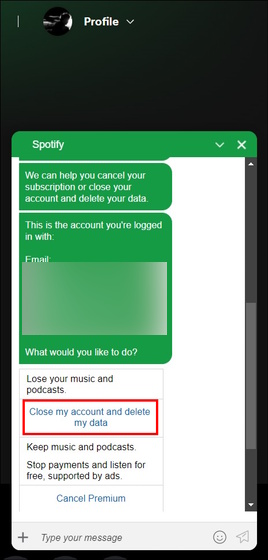
4. Eksekutif sokongan kemudiannya akan menggesa anda untuk mengesahkan alamat e-mel anda, yang mana anda perlu mengklik Ya. Selepas pengesahan, Spotify akan menghantar pautan pemadaman akaun ke e-mel berdaftar anda.
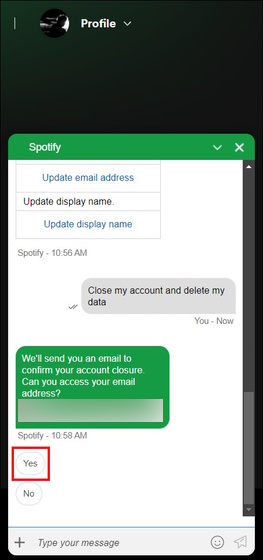
5. Seterusnya, pergi ke peti masuk e-mel anda dan cari mel daripada Spotify. Klik pada butang “Tutup Akaun Saya” untuk melengkapkan proses. Setelah selesai, akaun Spotify anda akan dipadamkan sepenuhnya bersama-sama dengan data anda dalam masa 7 hari. Anda boleh menuntut semula akaun anda dalam masa 7 hari ini jika anda memutuskan untuk tidak memadamkan akaun tersebut.

Untuk Pengguna Percuma
Jika anda menggunakan Spotify secara percuma dan tidak lagi mahu memberikan akses gergasi penstriman kepada data anda, langkah-langkah untuk memadamkan akaun Spotify anda secara kekal adalah seperti berikut:
1. Mula-mula, gunakan pautan ini untuk mencapai halaman sokongan pemadaman akaun. Di sini, klik pada pautan”tutup akaun anda dan padamkan data anda“ di bawah”Tiada Premium?”bahagian.
2. Sebaik sahaja anda mengklik pada pautan, ia akan memulakan proses pemadaman akaun Spotify lima langkah. Pada langkah pertama, anda perlu mengesahkan keputusan anda dengan mengklik butang “Tutup akaun“ .
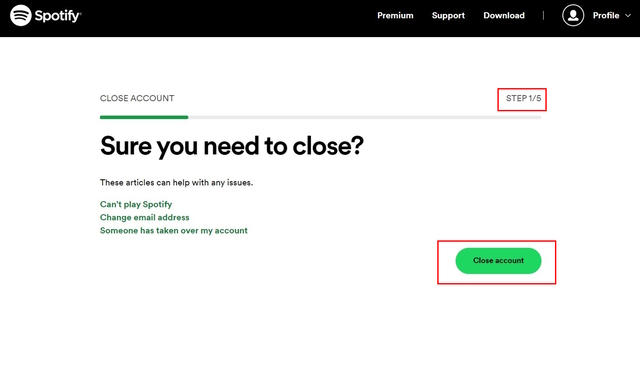
3. Dalam langkah seterusnya, sahkan butiran akaun anda, akaun yang ingin anda padamkan dan klik pada “Teruskan“.
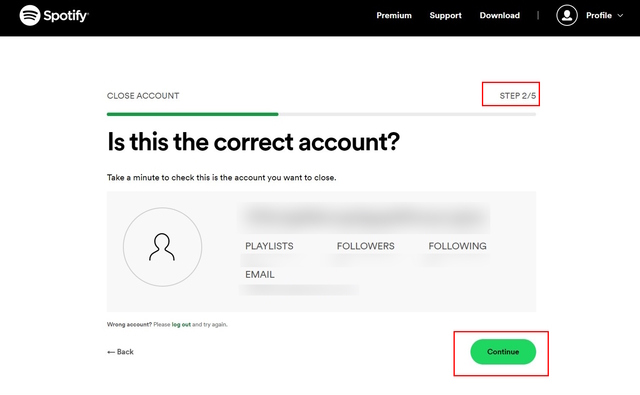
4. Kemudian, Spotify memberitahu anda tentang semua data yang anda kehilangan akses selepas memadamkan akaun anda. Di sini, pilih kotak pilihan “Saya faham” dan klik pada “Teruskan” untuk meneruskan lebih jauh.
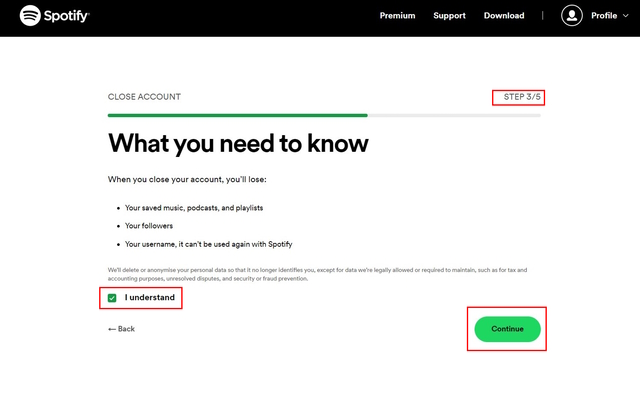
5. Sebagai sebahagian daripada proses, Spotify kemudiannya akan menghantar pautan penutupan akaun ke alamat e-mel berdaftar anda.
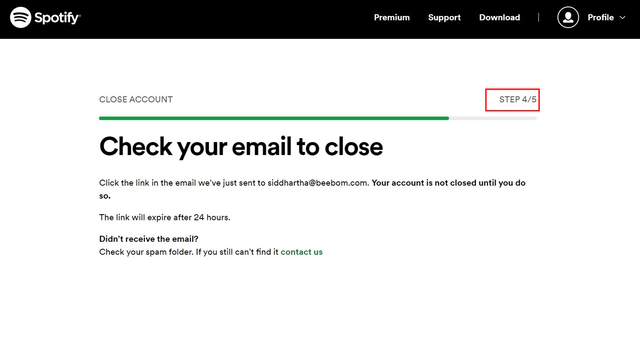
6. Semak peti mel anda dan klik pada butang “Tutup Akaun Saya” dalam e-mel daripada Spotify. Pautan ini akan tamat tempoh secara automatik dalam masa 24 jam. Selain itu, anda perlu mengesahkan keputusan anda untuk menutup akaun secara manual. Spotify tidak akan menutup akaun anda melainkan anda memberikan kebenaran untuk berbuat demikian.

7. Setelah selesai, prosedur pemadaman akaun Spotify anda akan dilakukan. Akaun Spotify anda akan dipadamkan sepenuhnya bersama-sama dengan data anda selepas 7 hari.
Padamkan Akaun Spotify Anda pada iPhone dan Android
Proses untuk memadamkan akaun Spotify anda daripada iPhone atau telefon Android anda adalah sama seperti proses di web atau PC desktop, seperti yang diterangkan di atas. Anda tidak boleh memadamkan akaun anda menggunakan aplikasi Spotify pada telefon pintar anda, yang memalukan. Jadi, buka penyemak imbas mudah alih pilihan anda dan mari mulakan:
1. Mula-mula, anda perlu lawati halaman “Pemadaman Akaun Spotify” pada telefon pintar anda. Di sini, klik pada pautan “Tutup akaun anda dan padamkan data anda“ di bawah sama ada “Mendapat Premium?” atau”Tiada Premium?”bahagian bergantung pada pelan langganan anda. Ini akan mengubah hala anda ke halaman log masuk Spotify.
2. Log masuk akan membawa anda ke halaman”Menutup akaun anda dan memadam data anda”. Sekarang, apa yang anda perlu lakukan ialah mengikuti langkah pemadaman akaun seperti yang dinyatakan dalam bahagian”padamkan akaun Spotify anda secara kekal di web”.
Bagaimana untuk Membatalkan Langganan Spotify Anda Sebaliknya
Walaupun memadamkan akaun anda mungkin kelihatan cara terbaik untuk menyingkirkan Spotify, kami akan mencadangkan anda membatalkan langganan semasa anda mencuba aplikasi lain. Sebaik sahaja anda membuat keputusan termaklum, anda boleh memilih sama ada anda ingin memadamkan akaun Spotify anda atau tidak. Walau apa pun, ia sentiasa baik untuk mengetahui cara membatalkan langganan Spotify Premium anda. Jadi, mari kita bincangkan secara terperinci:
Nota: Untuk tujuan tutorial ini, kami akan menggunakan apl Spotify yang dipasang pada telefon Android kami yang menjalankan Android 12. Proses ini akan kekal sama pada iPhone.
1. Buka apl Spotify pada mudah alih anda dan ketik pada ikon “Tetapan” di penjuru kanan sebelah atas. Daripada menu tetapan, pilih pilihan yang menyatakan “Pelan Premium”.
2. Seterusnya, tatal ke bawah dan ketik pada pilihan “Lihat rancangan lain”. Ia akan membawa anda ke senarai semua rancangan yang ditawarkan oleh Spotify. Di sini, pilih pilihan “Tukar pelan anda”.
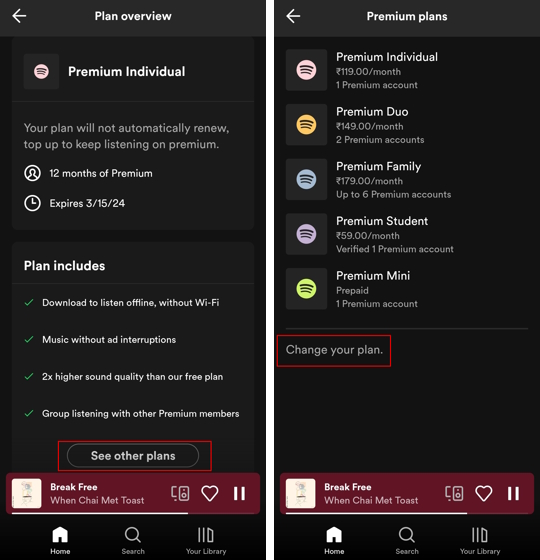
3. Ini akan mengubah hala anda ke halaman Langganan Spotify. Selain itu, anda akan mempunyai pelan langganan aktif semasa anda dan semua rancangan lain disenaraikan di bawah. Tatal ke bawah hingga ke penghujung untuk mencari bahagian “Spotify Free”. Sekarang, ketik butang”Batalkan Premium”. Sebaik sahaja anda mengetik pada pilihan itu dan mengesahkan pilihan anda, akaun anda akan dialihkan ke peringkat percuma Spotify.
Jika anda tidak keberatan iklan antara lagu, pilihan untuk membatalkan langganan Premium memberikan anda lebih banyak kelonggaran dalam keputusan anda. Jadi, sebelum anda memutuskan untuk memadamkan akaun Spotify anda secara kekal, kami cadangkan anda melalui laluan ini.
Padam Spotify Soalan Lazim Akaun
Jenis apa data yang kami kongsi dengan Spotify?
Spotify mengumpulkan banyak maklumat tentang anda. Semasa pendaftaran, anda berkongsi alamat e-mel, nombor telefon dan geolokasi anda dengan Spotify. Selepas itu, Spotify terus mengumpul data seperti senarai main anda, pertanyaan carian, pengikut dan pengikut anda, dan banyak lagi. Untuk membaca secara terperinci tentang jenis data yang Spotify kumpulkan tentang anda, baca artikel ini dengan segera. Untuk membaca lebih lanjut mengenai simpan lawati halaman Dasar Privasi Spotify
Apakah jenis data yang boleh diakses oleh Spotify selepas saya memadamkan akaun saya secara kekal?
Walaupun anda memadamkan akaun Spotify anda secara kekal, Spotify masih akan mengekalkan beberapa data anda untuk tujuan cukai, perakaunan dan peraturan. Syarikat boleh menggunakan data yang disimpan untuk menyelesaikan pertikaian yang berkaitan dengan akaun anda atau sebarang jenis situasi yang memerlukan penipuan dan penyelesaian rungutan.
Saya telah memadamkan akaun Spotify saya secara kekal tetapi data saya belum dialih keluar sepenuhnya daripada Spotify lagi. Apa yang perlu dilakukan?
Dalam kes ini, anda perlu menghubungi Sokongan Pelanggan Spotify. Lawati halaman “Sokongan Spotify” dipautkan di sini dan klik pada pilihan “Hantar mesej kepada kami” . Jika anda tidak log masuk, ia akan mengubah hala anda ke halaman log masuk Spotify. Sebaik sahaja anda log masuk, anda boleh memulakan sembang dengan Wakil Pelanggan Spotify. Anda boleh menggariskan rungutan anda kepada kakitangan sokongan, dan mereka akan dapat membimbing anda tentang pemadaman data daripada pelayan Spotify.
Bolehkah saya memulihkan akaun Spotify saya yang dipadamkan?
Ya dan tidak. Selepas anda menyelesaikan proses pemadaman akaun, Spotify akan membenarkan anda memulihkan akaun anda dalam masa 7 hari melalui pautan yang anda terima pada alamat e-mel berdaftar anda. Walau bagaimanapun, selepas 7 hari, anda tidak akan dapat memulihkan akaun Spotify anda.
Bolehkah saya melumpuhkan akaun Spotify saya buat sementara waktu?
Malangnya, jawapannya tidak. Spotify belum lagi memperkenalkan ciri yang membolehkan anda melumpuhkan akaun anda buat sementara waktu. Satu-satunya jalan keluar ialah pemadaman kekal akaun Spotify anda.
Bolehkah saya memadamkan akaun Spotify saya tanpa log masuk ke akaun saya?
Jika anda tidak melakukannya log masuk ke akaun Spotify anda, anda masih boleh mengakses halaman Sokongan dan Kenalan. Walau bagaimanapun, untuk memadamkan akaun Spotify dan data berkaitannya, anda perlu log masuk ke akaun anda untuk mengesahkan identiti anda. Ringkasnya, Spotify tidak akan membenarkan anda memadamkan akaun anda jika anda tidak log masuk.
Bolehkah saya memadamkan akaun Spotify saya jika saya tidak ingat kata laluan saya?
Sekiranya anda tidak ingat kata laluan anda, anda sentiasa boleh memilih untuk menukar kata laluan anda terlebih dahulu menggunakan “terlupa kata laluan?” pilihan pada halaman log masuk Spotify. Sebaik sahaja anda mengikuti prosedur penukaran kata laluan dan menjana kata laluan baharu anda, anda boleh log masuk semula ke akaun anda dengan mudah dan terus memadam akaun Spotify anda.
Adakah Spotify mengenakan sebarang bayaran untuk menutup akaun saya/membatalkan keahlian saya?
Tidak, Spotify tidak akan mengenakan sebarang bayaran jika anda ingin membatalkan Spotify anda Keahlian premium, atau hanya ingin memadamkan akaun Spotify anda.
Bolehkah saya mencipta Akaun Spotify baharu?
Ya, anda boleh membuat akaun Spotify baharu pada bila-bila masa. Walau bagaimanapun, anda tidak boleh membuat akaun Spotify baharu menggunakan kelayakan yang sama seperti akaun anda yang lain atau akaun sebelumnya (sekiranya anda telah memadamkan akaun anda). Anda perlu menggunakan alamat e-mel ganti, nombor telefon dan nama pengguna untuk membuat akaun Spotify baharu anda.
Bolehkah saya memadamkan akaun Spotify saya dan menyimpan senarai main saya?
Malangnya, tidak. Sebaik sahaja anda memadamkan akaun Spotify anda, anda akan kehilangan akses kepada senarai main anda, lagu yang disukai, muzik yang disimpan ke pustaka anda dan banyak lagi. Satu-satunya cara untuk menyimpan senarai main anda adalah dengan memindahkannya ke mana-mana platform penstriman muzik lain. Untuk mengetahui cara anda boleh memindahkan senarai main Spotify ke platform penstriman muzik lain, lihat artikel kami yang dipautkan. Sebagai alternatif, terdapat juga cara mudah untuk memulihkan senarai main jika anda telah memadamkannya secara tidak sengaja. Rujuk panduan kami tentang cara memulihkan senarai main Spotify anda yang dipadamkan.
Adakah pemadaman Spotify akan memadamkan akaun saya?
Malangnya, tidak. Memadamkan Spotify daripada PC atau telefon pintar anda hanya akan mengalih keluar perisian/aplikasi daripada sistem anda. Ini tidak bermakna akaun anda dipadamkan juga. Untuk itu, anda perlu mengikuti langkah-langkah yang digariskan dalam artikel ini untuk memadamkan akaun Spotify anda secara kekal.
Bolehkah saya memadam dan mencipta semula akaun Spotify saya?
Ya, adalah mungkin untuk memadam dan mencipta akaun Spotify baharu. Walau bagaimanapun, anda tidak boleh menggunakan alamat e-mel/nombor telefon anda sebelum ini untuk melakukan perkara yang sama. Anda memerlukan alamat e-mel ganti, nombor telefon dan nama pengguna.
Berapa lama masa yang diambil untuk memadamkan akaun Spotify secara kekal?
Sebaik sahaja anda memulakan proses pemadaman akaun, Spotify akan melumpuhkan akaun anda dengan serta-merta. Walau bagaimanapun, ia memberi anda maksimum 7 hari, tetingkap ihsan, sekiranya anda berubah fikiran dan ingin menuntut semula akaun anda.
Bolehkah saya mempunyai dua akaun Spotify?
Ya, anda boleh menjalankan dua akaun Spotify secara serentak pada masa yang sama. Ini hanya boleh dilakukan sekiranya anda mempunyai bukti kelayakan ganti untuk kedua-dua akaun ini. Kedua-dua akaun anda perlu mempunyai alamat e-mel, nombor telefon dan nama pengguna yang berbeza.
Padamkan Akaun Spotify Anda Sekarang!
Memandangkan anda sudah mengetahui prosedur pemadaman akaun Spotify dan semua nuansa yang menyelubungi keputusan itu, anda boleh meneruskan dan memadamkan Spotify anda secara kekal akaun. Ia adalah proses mudah yang tidak memerlukan anda untuk melompat melalui beberapa gelung. Sekiranya anda tidak mahu memadamkan akaun anda, kami juga telah memperincikan langkah-langkah untuk membatalkan langganan Spotify Premium anda pada bila-bila masa. Jadi, teruskan dan ucapkan selamat tinggal kepada akaun Spotify anda – jika anda telah memutuskan perkara yang sama. Sekiranya anda mempunyai sebarang pertanyaan, sila beritahu kami dalam komen di bawah!
Tinggalkan komen
Tahun lepas, MSI melancarkan Titan GT77 dengan Intel Core i9-12900HX dan GPU Laptop RTX 3080 Ti, dan ia merupakan komputer riba permainan paling berkuasa di muka bumi ini. Ia adalah pemukul tegar yang paling berat […]
Sudah beberapa bulan sejak siri iPhone 14 dilancarkan, dan telah diketahui bahawa ia adalah tahun model Pro. Tetapi jika anda berhasrat untuk menggunakan Kebaikan yang bersahaja, jumlah yang perlu dibayar […]
Wondershare telah membangunkan beberapa perisian dan alatan terbaik untuk memudahkan kehidupan dan usaha kreatif kami sejak beberapa tahun yang lalu. Khususnya, Wondershare Filmora telah menerima banyak pujian. Ia adalah penerima anugerah Ketua Penyuntingan Video […]